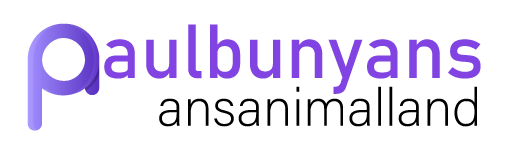Bạn vừa sắm một chiếc điện thoại mới và không biết làm thế nào để chuyển danh bạ từ máy sang sim. Đừng lo, cùng paulbunyansanimalland.com theo dõi bài viết dưới đây để biết cách sao chép danh bạ từ máy sang sim trên điện thoại nhé!
I. Cách sao chép danh bạ từ máy sang sim trên điện thoại Android
Hướng dẫn sao chép danh bạ từ máy sang sim trên Android
- Bước 1: Mở Danh bạ => Chọn dấu 3 chấm dọc => Chọn Quản lý danh bạ.
- Bước 2: Chọn Nhập hoặc xuất danh bạ => Chọn Xuất tại mục Xuất danh bạ.
- Bước 3: Chọn thẻ SIM muốn chuyển vào => Chọn liên hệ muốn chuyển (Nhấn Tất cả để chọn toàn bộ liên hệ) => Chọn Hoàn tất
- Bước 4: Nhấn Xuất => Chọn OK.
II. Cách sao chép danh bạ từ máy sang sim trên điện thoại iPhone
Hướng dẫn sao chép danh bạ từ máy sang sim trên iPhone
1. Chuyển danh bạ sang sim bằng email
- Khi bạn sao chép với số lượng danh bạ ít, thường có ứng dụng hướng dẫn cách sao chép danh bạ từ iPhone sang thẻ SIM qua email.
- Ngoài ra, bạn phải gửi email từng số điện thoại đến một điện thoại Android khác và sau đó lắp thẻ SIM để sao chép danh bạ.
Cách chuyển danh bạ từ điện thoại sang thẻ SIM qua email như sau:
- Bước 1: Chọn số điện thoại cần chép trong ứng dụng Danh bạ => Chọn Chia sẻ Liên hệ => Chọn Email => Nhập địa chỉ email người nhận => Nhấn nút Gửi.
- Bước 2: Bạn tải danh bạ về từ hộp thư email => Nhấn để truy cập từ khung thông báo > Nhấn nút Lưu để lưu danh bạ => Bạn mở ứng dụng Danh bạ từ màn hình chính > Nhấn nút 3 gạch => Chọn Quản lý danh bạ.
- Bước 3: Bạn chọn Nhập hoặc xuất danh bạ => Chọn nút Xuất => Bạn chọn thẻ SIM (Không chọn Bộ nhớ trong) => Chọn Danh bạ cần xuất => Hoàn tất.
- Bước 4: Cuối cùng, bạn chọn Xuất => OK là hoàn thành quá trình chuyển số điện thoại từ máy sang sim chất lượng.
2. Chuyển danh bạ sang sim bằng iCloud
- Cách sao chép danh bạ từ iPhone sang thẻ SIM bằng cách đồng bộ chúng với iCloud giúp bạn sao chép danh bạ hàng loạt.
- Sau khi đồng bộ với iCloud, bạn tải danh bạ về máy tính, chuyển sang điện thoại Android và sao chép vào thẻ SIM.
Cách thực hiện:
- Bước 1: Bạn mở Cài đặt => Chọn Tên bạn => iCloud => Bạn gạt nút từ trái qua phải tại mục Danh bạ để cho phép Danh bạ đồng bộ với iCloud.
- Bước 2: Bạn truy cập iCloud.com trên máy tính => Nhập Apple ID và mật khẩu để đăng nhập iCloud.
- Bước 3: Chọn Danh bạ (Contact).
- Bước 4: Bạn nhấn phím Ctrl trên bàn phím sau đó chọn từng danh bạ để có thể chọn cùng lúc nhiều danh bạ hơn => Nhấn Export vCard để tải danh bạ về máy tính.
- Bước 5: Bạn kết nối máy tính với điện thoại mới, sau đó sao chép các danh bạ đã tải về sang điện thoại là hoàn thành.
Trên đây là hướng dẫn chi tiết cách sao chép danh bạ từ máy sang sim trên điện thoại iPhone và Android. Hy vọng bài viết hữu ích với bạn. Chúc bạn thực hiện thành công và hẹn gặp lại ở những bài viết sau!